L'Oculus Go regroupe de nombreuses applications. Plus de 1000 jeux et expériences sont compatibles avec ce casque VR autonome dès le lancement. Toutefois, si ce contenu ne vous suffit pas, sachez qu'il est aussi possible d'utiliser des applications de sources extérieures grâce à la technique du sideload. Voici comment procéder.
En utilisant la technique du sideload, vous pourrez par exemple installer l'application Riftcat's VRidge, qui vous permettra de jouer à n'importe quel jeu Steam VR sur votre Oculus Go. Autant dire que cette technique vous permettra de décupler les possibilités offertes par votre casque autonome…
Vous aurez tout d'abord besoin de connecter un smartphone Android à votre ordinateur. Pour cause, c'est en utilisant une application Android que vous serez en mesure d'émuler le Gear VR sur votre ordinateur avant de transférer le contenu sur votre Oculus Go. Au total vous aurez donc besoin d'un Oculus Go, d'un smartphone Android et d'un PC Windows. Une fois ce matériel réuni, voici comment procéder.
DISCLAIMER : cet article ne fait pas la promotion du téléchargement illégal d'applications. Il a pour but principal de vous permettre de télécharger du contenu qui n'est pas disponible nativement sur le casque Oculus Go, et de vous permettre de prendre connaissance d'une faille de sécurité en attendant qu'elle soit corrigée par les développeurs.
Oculus Go sideload : activer le mode développeur sur l'Oculus Go
La première étape pour pouvoir installer des applications tierces sur votre Oculus Go consiste à activer le mode développeur. Ceci vous permettra d'accéder aux applications de sources inconnues depuis le menu d'accueil du casque VR.
Etape 1 : pour commencer, rendez-vous sur le site officiel d'Oculus à cette adresse afin d'activer le mode développeur. Etape 2 : Suivez le lien permettant de créer une nouvelle organisation (entreprise).
Etape 3 : Installez également le driver Oculus Go ADB sur votre PC Windows depuis le site d'Oculus.
Etape 4 : Ouvrez l'application Oculus sur votre smarpthone.
Etape 5 : Choisissez la rubrique Oculus Go > Plus d'options > Activer le mode développeur
Oculus Go sideload : télécharger l'application SideloadVR pour Android
L'étape suivante consiste à télécharger l'application SideloadVR pour Android. Cette application très pratique vous permettra de télécharger des applications VR au format APK.
Etape 1 : Sur votre smartphone Android, téléchargez l'application SideLoad VR. C'est sur cette application que vous pourrez trouver des applications VR au format APK.
Etape 2 : Si votre smartphone n'est pas un Galaxy S, vous allez devoir faire croire à l'application que c'est le cas. Pour ce faire, téléchargez ce fichier sur votre ordinateur.
Etape 3 : Branchez le téléphone au PC, rendez-vous dans le dossier Téléchargements, et collez le fichier téléchargé.
Etape 4 : Pour extraire les applications APK téléchargées, utilisez l'application APK Extractor.
Etape 5 : Il ne vous reste plus qu'à transférer les APK de votre smartphone vers votre PC.
Oculus Go sideload : installer les applications APK sur Oculus Go
La dernière étape consiste à installer les applications téléchargées sur votre Oculus Go, en passant par votre PC. Courage, vous y être presque !
Etape 1 : Ouvrez le dossier ADB sur votre ordinateur, et placez-y le fichier APK téléchargé sur Sideload
Etape 2 : Renommez l'APK avec un nom très simple afin de l'utiliser facilement dans l'invite de commande.
Etape 3 : Ouvrez l'invite de commande sur votre ordinateur en en tapant CMD dans la barre de recherche (ouvrez-la en tant qu'administrateur à l'aide d'un clic droit.
Etape 4 : Connectez l'Oculus Go à l'ordinateur si ce n'est pas déjà fait. Revêtez le casque et choisissez de toujours autoriser le debugging USB en provenance de cet ordinateur.
Etape 5 : Entrez la commande adb devices pour faire apparaître la liste des appareils connectés ADB
Etape 6 : Entrez la commande CD
Etape 7 : Copiez l'adresse de ADB sur votre ordinateur, et collez-la dans l'invite de commande.
Etape 8 : Entrez la commande « adb install » suivie du nom de l'application APK que vous souhaitez installer. Pressez le bouton Entrée pour lancer l'installation de l'application sur votre PC.
Etape 9 : Revêtez à nouveau l'Oculus Go, rendez-vous Bibliothèque > Sources inconnues. Faites défiler la fenêtre vers la droite jusqu'à trouver l'application que vous souhaitez lancer. Cliquez dessus pour la lancer.
- Partager l'article :

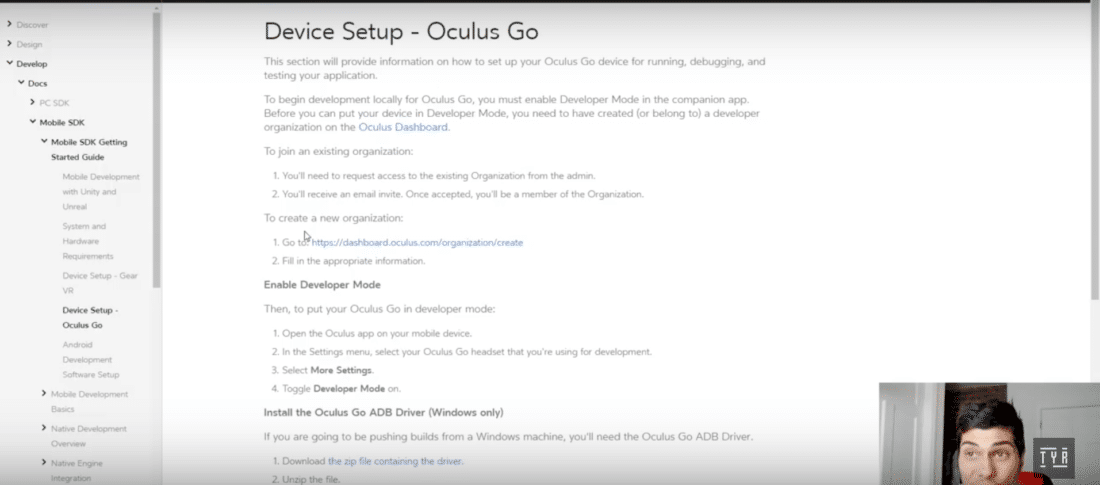
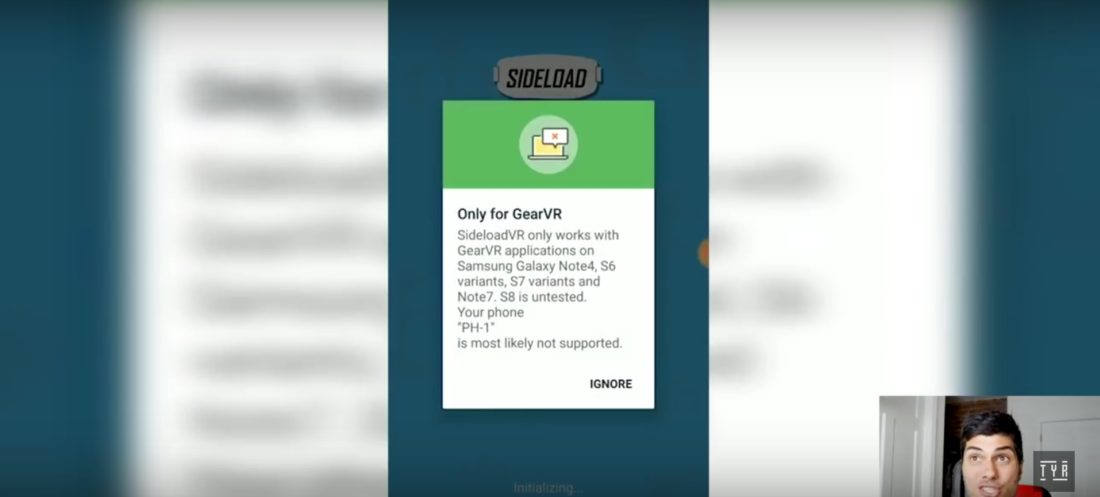
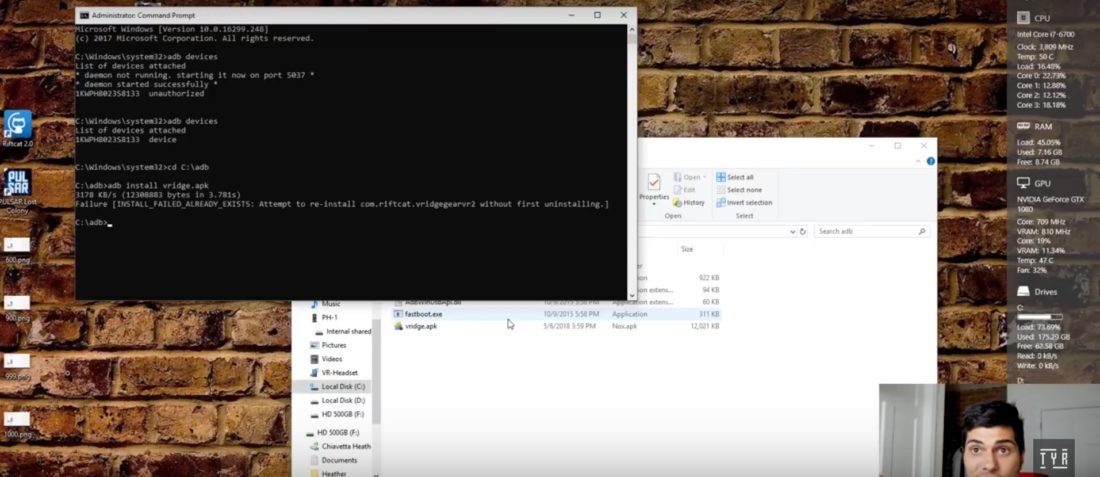


Salut,
Il est marqué : « Etape 2 : Si votre smartphone n’est pas un Galaxy S, vous allez devoir faire croire à l’application que c’est le cas. Pour ce faire, téléchargez ce fichier sur votre ordinateur. » Mais impossible de cliquer sur quoi que ce soit… n’est il pas sensé y avoir un lien ? De quel fichier s’agit il ?
regarde la video